Origin is jouw spelplatform en je hebt veel redenen waarom je dat zou moeten weten hoe Origin Client op Mac te verwijderen. In deel 1 van dit artikel gaan we in detail in op enkele problemen die ertoe kunnen leiden dat u de toolkit moet verwijderen. In deel 2 gaan we rechtstreeks naar de handmatige procedure waarin we twee van de opties belichten die u ook nodig heeft om te proberen het beste te halen uit wat de markt te bieden heeft.
Ten slotte zullen we kijken naar de Mac Cleaner, een krachtige toolkit die de volledige Mac-opschoonfuncties met minimale inspanning beheert. De keuze van de optie hangt allemaal af van wat je op dat moment bij de hand hebt. Bovendien kan het geen kwaad om enkele andere beschikbare opties op de interface te proberen. Lees verder advertentie om meer details te weten te komen.
Deel #1: Waarom Origin op Mac verwijderen?Deel #2: Origin Client op Mac verwijderen met behulp van FinderDeel #3: Hoe Origin Client op Mac te verwijderen met Mac CleanerConclusie
Deel #1: Waarom Origin op Mac verwijderen?
Weten hoe u Origin Client op Mac verwijdert, betekent niet dat u de toepassing niet volledig nodig had. Het betekent allemaal dat het mogelijk niet goed werkt en de beste manier is om het te verwijderen en opnieuw te installeren om een bijgewerkte versie te hebben om storingen te minimaliseren.
Het kan ook zijn dat je een ander spelplatform hebt met andere functies, maar deze zijn niet compatibel met Origin. In plaats van geen platform voor games te hebben, wil je liever weten hoe je Origin Client verwijdert en geniet van de nieuwe toolkit.
Ook speel je misschien geen games meer en neemt Origin zonder goede reden de ruimte op de harde schijf in beslag. Waarom zou je het op het Mac-apparaat bewaren? Op dat moment moet je ruim ruimte op Mac op voor meer geldige toepassingen. Lees verder en leer nu hoe u eraan kunt werken.
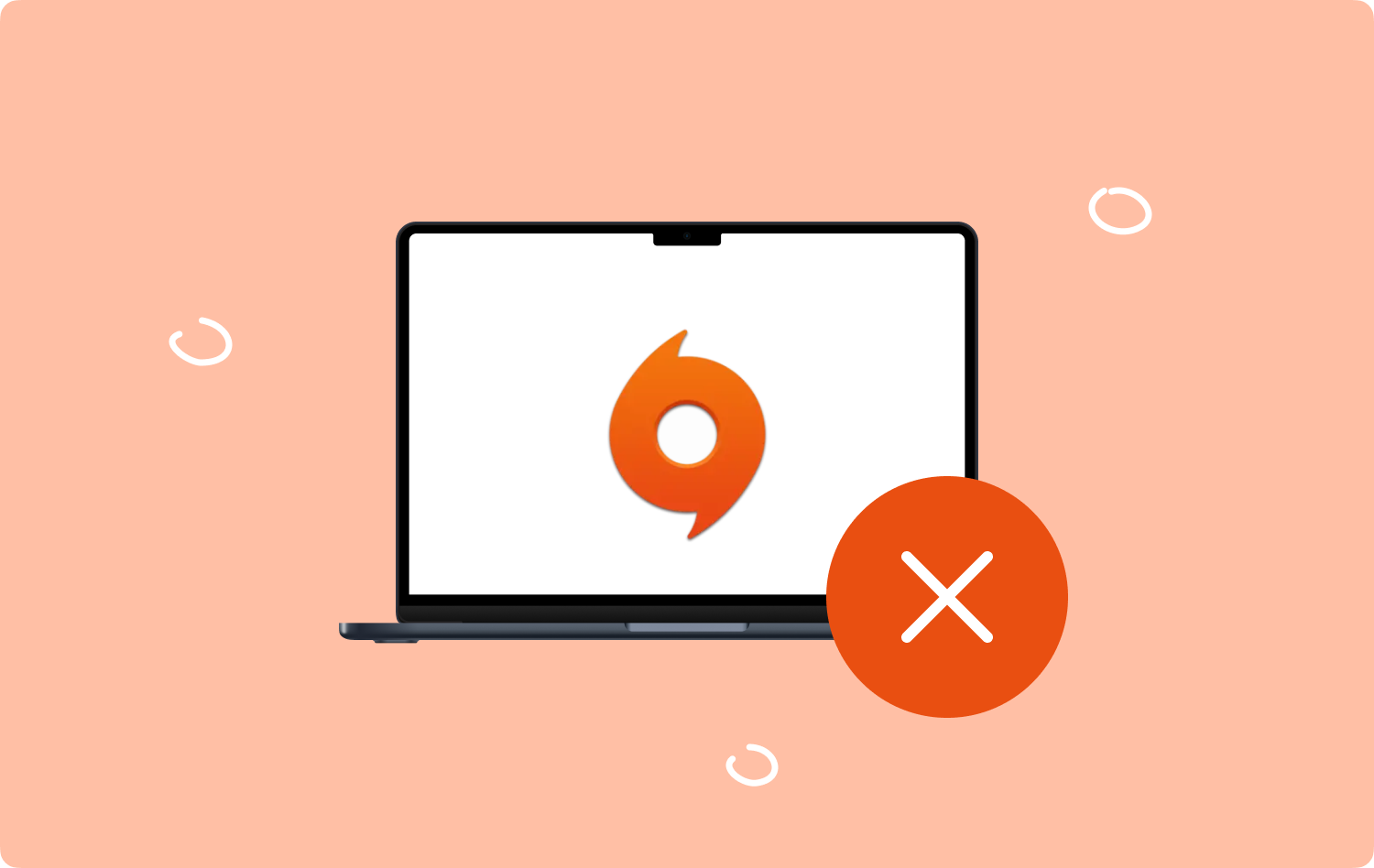
Deel #2: Origin Client op Mac verwijderen met behulp van Finder
Optie #1: de Finder-optie
Dit is de handmatige manier die u moet kennen als een optie voor het verwijderen van Origin Client op Mac. Hoewel het omslachtig en vermoeiend is, is het de beste optie om het te proberen, omdat het de beste keuze is wanneer alle toepassingen u in de steek laten. Lees verder en maak kennis met meer details:
- Kies de vinder menu op uw Mac-apparaat en zoek het Aanvraag optie die te vinden is op de Bibliotheek icoon.
- Kies de Origin uit de lijst van de applicatie en er verschijnt een lijst met alle bestanden die aan de toolkit zijn gekoppeld.
- Kies de bestanden die u nodig hebt of allemaal op basis van de bestandsextensie en markeer de bestanden.
- Klik met de rechtermuisknop met de actieve markering en klik op "Verplaatsen naar Prullenbak" om de bestanden in de map Prullenbak te hebben.
- Open de prullenbak en kies de bestanden nogmaals en klik op "Prullenbak legen” om de bestanden volledig van het Mac-apparaat te verwijderen.
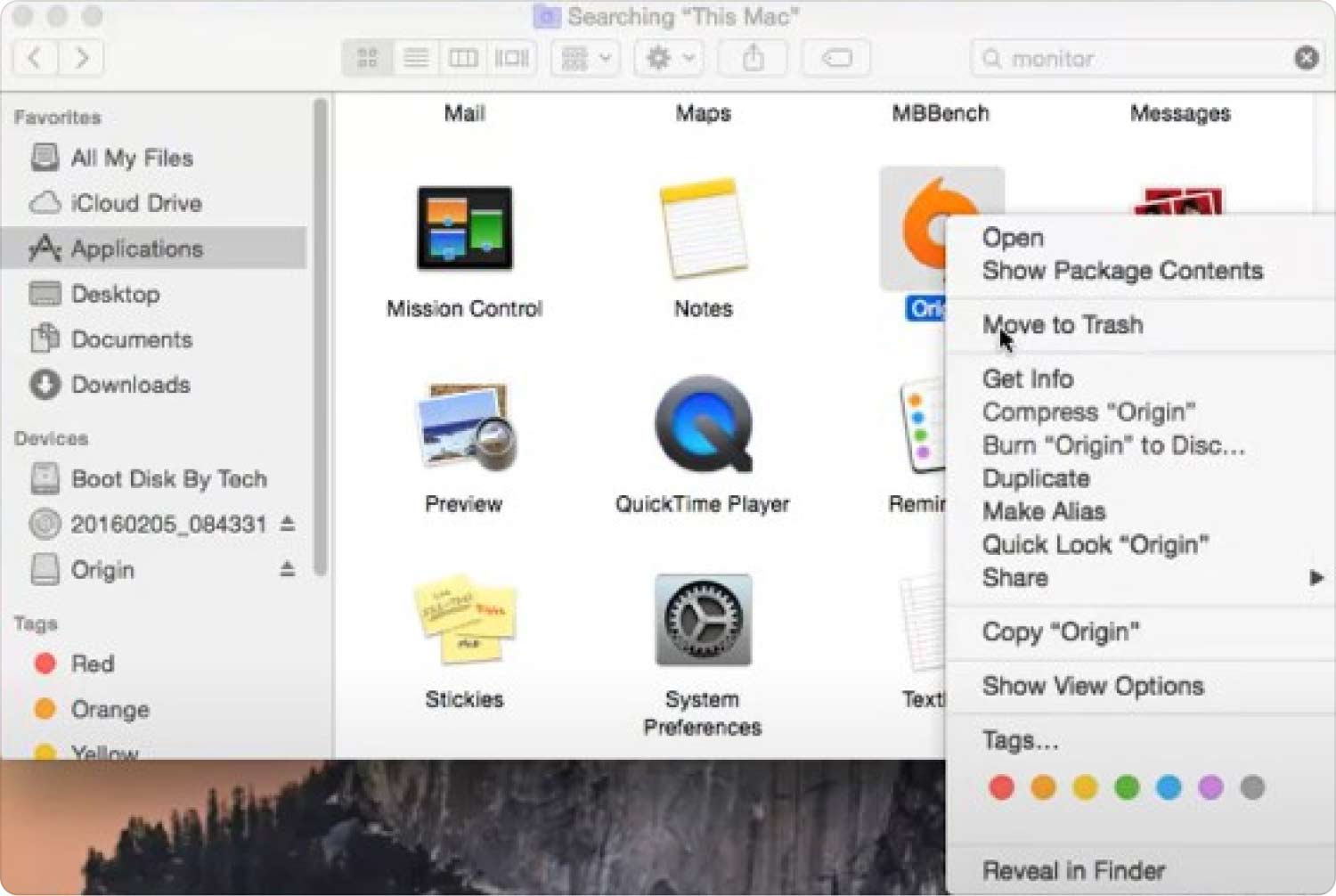
Is dat geen eenvoudige optie als je een paar bestanden hebt?
Optie #2: Origin Client op Mac verwijderen met behulp van App Uninstaller
De App Uninstaller is de beste optie wanneer u de toolkit opnieuw wilt installeren. Hier is de eenvoudige procedure voor het verwijderen van Origin Client op Mac:
- Kies op je Mac-apparaat de Origin-applicatie en markeer deze.
- Klik met de rechtermuisknop terwijl de markering actief is en klik op "Installatie ongedaan maken'.
- Bevestig het proces en wacht op een voltooiingsmeldingspictogram op de interface.
Heb je enige ervaring nodig om het installatieprogramma te gebruiken om de Origin uit het systeem te verwijderen? Als u ernaar uitkijkt om de toepassing volledig van het systeem te verwijderen, is dit misschien niet de beste optie, aangezien niet alle gerelateerde bestanden die aan de toepassing zijn gekoppeld, worden verwijderd.
Deel #3: Hoe Origin Client op Mac te verwijderen met Mac Cleaner
TechyCub Mac Cleaner is uw go-to-applicatie voor de volledige Mac-reinigingsfuncties met minimale moeite.
Mac Cleaner
Scan uw Mac snel en verwijder gemakkelijk ongewenste bestanden.
Controleer de primaire status van uw Mac, inclusief schijfgebruik, CPU-status, geheugengebruik, enz.
Maak je Mac sneller met simpele klikken.
Download gratis
Deze beste toolkit voor het opschonen van Macs wordt geleverd met een eenvoudige interface die ideaal is voor zowel beginners als experts. Bovendien beschermt het de systeembestanden tegen onbedoeld verwijderen en wordt het ook geleverd met enkele extra functies, waaronder:
- Een Junk Cleaner om onder andere dubbele bestanden, resterende bestanden en beschadigde bestanden te verwijderen, voert onnodige bestanden op de interface uit.
- Een app-verwijderaar om de applicaties op de interface te verwijderen die vooraf zijn geïnstalleerd of waarop ze beschikbaar zijn App Store.
- Een Deep Scanner om de bestanden van het systeem te scannen, te detecteren en te verwijderen, ongeacht de locatie van de bestanden.
- Een voorbeeldmodule ter ondersteuning van het selectief opschonen van bestanden van het systeem.
- Heeft geen limiet op de Mac-apparaten en -versies, of ze nu oud of nieuw zijn.
- Wordt geleverd met een opslaglimiet van 500 MB, wat betekent dat u niets op het systeem hoeft op te laden.
Hoe werkt deze applicatie het beste als een optie op hoe Origin Client op Mac te verwijderen?
Stap 1: Download, installeer en voer Mac Cleaner uit op uw Mac-apparaat totdat u de status van de toepassing kunt zien.
Stap #2: Kies de App-verwijderprogramma in de lijst met functies die op de interface verschijnen en klik op "aftasten” om het scanproces te starten en de lijst met bestanden op de interface te krijgen.

Stap 3: Kies de Origin-bestanden die na de scan in de lijst verschijnen en klik op "Schoon" om het reinigingsproces te starten totdat u de "Opruimen voltooid" icoon.

Is dat niet een geautomatiseerde versie die de beste optie is om Origin Client te verwijderen?
Mensen Lees ook 6 manieren om de fout 'iMovie niet genoeg schijfruimte' op te lossen [2023] Hoe Origin Cache te wissen: een uitgebreide gids 2023
Conclusie
De keuze van de optie die van pas komt als optie op hoe Origin Client op Mac te verwijderen is allemaal naar eigen goeddunken. U bent vrij om de functionaliteit van het systeem in eenvoudige licks te testen en te bewijzen. Bovendien is het niet moeilijk om andere toolkits uit te proberen dan Mac Cleaner in de lijst met bestanden die op de interface verschijnen.
Als u de toolkit opnieuw wilt installeren, hoeft u niet het uitgebreide opruimproces te doorlopen, maar hoeft u alleen het ingebouwde verwijderprogramma te gebruiken. De rest is ideaal wanneer je het toestel niet meer wilt gebruiken.
